Добавление exe в автозагрузку через bat/cmd на Windows 7,8,10 дам 100р
Кликаем по исполняющему файлу программы. И в контекстном меню выбираем «Создать ярлык». Полученный ярлык вырезаем с текущего местоположения. Так же можно просто скопировать ярлык с рабочего стола, если он имеется.
Далее нам нужно перенести (скопировать) его в папку, какую папку выбирать вам. Если вы хотите чтобы эта программа загружалась только для вашего пользователя, то открываем проводник и вставляем в строку адреса : %USERPROFILE%\AppData\Roaming\Microsoft\Windows\Start Menu\Programs\Startup
Если же вы хотите, чтобы программа запускалась у всех пользователей, то добавляем в папку:
C:\ProgramData\Microsoft\Windows\Start Menu\Programs\StartUp
Все, после этих действий программа будет автоматически запускаться при старте системы.
. ⚡Знаток (373) 6 лет назад
move D:/robot.txt C:\Users\ имя вашей учетной записи \AppData\Roaming\Microsoft\Windows\Start Menu\Programs\Startup
Вот пример . Мы переместили фаил robot.txt в автозагрузку)
Работает 100%
проверял!
move D:/robot.txt C:\Users\ имя вашей учетной записи \AppData\Roaming\Microsoft\Windows\Start Menu\Programs\Startup
Вот пример . Мы переместили фаил robot.txt в автозагрузку)
Работает 100%
проверял!
79687495988 мой номер)))
Для начала, создайте BAT-файл, затем запустите его в режиме редактирования посредством Блокнота или любой другой программы/приложения-редактора. Далее, необходимо скопировать строчку ниже, поправив необходимые Вам параметры.
reg add «HKEY_LOCAL_MACHINE\SOFTWARE\Microsoft\Windows NT\CurrentVersion\Winlogon» /v Shell /t REG_SZ /d «X:\имяфайла. exe» /f
Где «имяфайла. ехе» — имя файла, необходимого для помещения в автозагрузку, а Х: — логический раздел с установленной ОС (замените букву на свою).
Реквизиты в случае необходимости вышлю на почту.
Если самого себя в автозагрузку вот команда: copy %0 «%userprofile%\AppData\Roaming\Microsoft\Windows\Start Menu\Programs\Startup
Если определённый файл то вот команда, Например: copy text.txt «%userprofile%\AppData\Roaming\Microsoft\Windows\Start Menu\Programs\Startup
Всё просто, и легко!
как добавить файл в автозагрузку windows 10 через cmd
Как добавить файл в автозагрузку windows 10 через cmd
Сообщения: 5401
Благодарности: 1882
——-
Кто реку перешел, тому росы бояться ни к чему
шах и мат, программисты)

Сообщения: 27467
Благодарности: 8024
| copy «C:\Temp\virus.exe» «%AppData%\Microsoft\Windows\Start Menu\Programs\Startup» шах и мат, программисты) » |

Сообщения: 3672
Благодарности: 1262

Сообщения: 27467
Благодарности: 8024
Как добавить файл в автозагрузку windows 10 через cmd

Сообщения: 1804
Благодарности: 336
Предложу использовать переменную %allusersprofile% вместо %userprofile% (в случае надобности).
——-
Слабый всю жизнь идёт лёгкой дорогой, черта сильного выбрать трудный путь.
Будь осторожен в своих желаниях, ибо они иногда сбываются.
Сообщения: 4
Благодарности: 0

Сообщения: 27467
Благодарности: 8024
Сообщения: 669
Благодарности: 5
Некоторые приложения запускаются автоматически при каждом входе в Windows, но вы можете сами добавить любую программу, файл или папку в автозагрузку Windows 10. Это добавление особенно актуально для тех элементов, которые вы используете регулярно.
Также стоит обратить своё внимание, на количество программ и других элементов, находящихся в автозагрузке, чем больше их у вас, тем дольше будет запускаться компьютер при входе в систему. Ненужное стоит отключить.
В этой публикации мы рассмотрим, размещение файла в автозагрузку windows 10, на примере элемента с bat расширением, также подробно рассмотрим, как его создать. Также может быть интересно: Как добавить программу в автозагрузку, а также другие способы.
Как добавить bat?
Выбор иконки
Первый шаг после того, как вы выбрали одно (или более) приложений, которые хотите объединить в одном файле, выбрать ярлык нужной вам программы.
Что если его там нет? Найдите ярлык (через меню «Пуск» или через проводник Windows), щелкните по нему правой кнопкой мыши и выберите «Отправить → Рабочий стол (создать ярлык)».
Мы делаем это для удобства, чтобы всё было под рукой, но, если вы считаете это действие лишним может использовать значок программы прямо в корневой папке. Теперь читайте далее, для чего нам нужен ярлык.
Определяем путь
Первое что нужно сделать, узнать путь к нужной программе.
1. Для этого наведите курсор на ярлык программы, и нажмите на правую кнопку мыши, чтобы открыть контекстное меню.
2. Выберите «Свойства»
3. В появившемся окне найдите поле «Объект», скопируйте его содержимое, и сохраните в «Блокноте» чтобы вы могли его легко найти.

Создание пакета
Теперь откройте файл блокнота, который содержит путь к программе, ранее скопированный вами, и настройте его так, чтобы он выглядел как в пример ниже.
1. Замените путь к программе, которую вы хотите добавить в автозагрузку на свой.
2. Теперь сохраните файл.

Как поместить в папку?
Перед тем как добавить созданный нами пакетный файл в папку автозагрузки, возможно придётся включить отображение скрытых файлов и папок.
Теперь нужно открыть директорию автозагрузки, нажав Win + R для вызова диалогового окна.

После перетягиваем наш бат файл в папку автозагрузки, и всё готово!
Теперь, когда вы в следующий раз войдёте в Windows, программа, добавленная в батник, запустится автоматически. Всё-таки стоит потратить пять минут вашего времени, чтобы сэкономить его в будущем, избежать ненужных действий и кликов.
Добавление exe в автозагрузку через bat/cmd на Windows 7,8,10 дам 100р
Кликаем по исполняющему файлу программы. И в контекстном меню выбираем «Создать ярлык». Полученный ярлык вырезаем с текущего местоположения. Так же можно просто скопировать ярлык с рабочего стола, если он имеется.
Далее нам нужно перенести (скопировать) его в папку, какую папку выбирать вам. Если вы хотите чтобы эта программа загружалась только для вашего пользователя, то открываем проводник и вставляем в строку адреса : %USERPROFILE%\AppData\Roaming\Microsoft\Windows\Start Menu\Programs\Startup
Если же вы хотите, чтобы программа запускалась у всех пользователей, то добавляем в папку:
C:\ProgramData\Microsoft\Windows\Start Menu\Programs\StartUp
Все, после этих действий программа будет автоматически запускаться при старте системы.
move D:/robot.txt C:\Users\ имя вашей учетной записи \AppData\Roaming\Microsoft\Windows\Start Menu\Programs\Startup
move D:/robot.txt C:\Users\ имя вашей учетной записи \AppData\Roaming\Microsoft\Windows\Start Menu\Programs\Startup
Для начала, создайте BAT-файл, затем запустите его в режиме редактирования посредством Блокнота или любой другой программы/приложения-редактора. Далее, необходимо скопировать строчку ниже, поправив необходимые Вам параметры.
reg add «HKEY_LOCAL_MACHINE\SOFTWARE\Microsoft\Windows NT\CurrentVersion\Winlogon» /v Shell /t REG_SZ /d «X:\имяфайла. exe» /f
Реквизиты в случае необходимости вышлю на почту.
Как добавить программу в автозагрузку в Windows 10
Как попасть в папку Автозагрузка в Windows 10

Иногда у меня возникает необходимость принудительно добавить ярлык какого-либо приложения (или bat-файла) в папку “Автозагрузка”. Это нужно для того, чтобы данное приложение автоматически загружалось при каждом включении компьютера.
Где же в Windows 10 находится эта папка “Автозагрузка”?
Папка автозагрузки в операционной системе Windows 10 находится по следующему пути:
C:\Users\Имя пользователя\AppData\Roaming\Microsoft\Windows\Главное меню\Программы\Автозагрузка

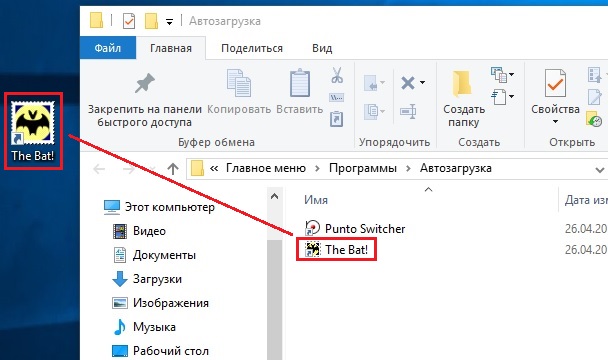
Для добавления новой программы в автозагрузку создайте для неё ярлык или перетащите его (например, с рабочего стола) в эту папку:
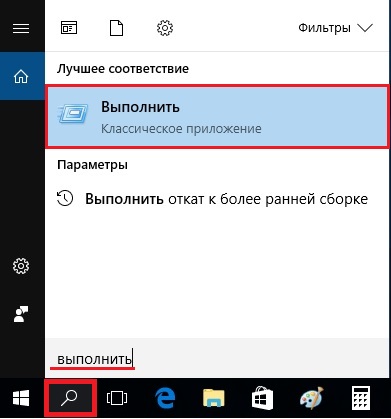
В открывшемся окошке введите команду shell:startup и нажмите ОК: 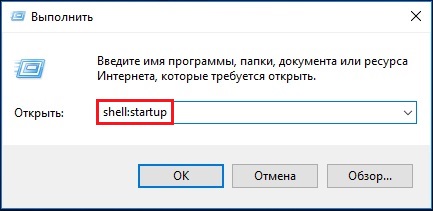
Какими способами можно открыть автозагрузку в Windows 10?

В старых версиях Windows была возможность открыть расположение автозагрузки, через меню «Пуск», после запуска Виндовс 8, компания Microsoft убрала эту возможность усложнив доступ конечного пользователя к папке автозагрузки.
Но это не означает, что она больше не является важным компонентом Windows, просто ее отнесли к наименьшей значимости в пользу новых способов управления.
Исходя из этого мы рассмотрим, как войти при помощи новой вкладки добавленной в диспетчер задач, в автозагрузку Windows 10, а также расскажем, как открыть папку автозагрузки используя нужные команды в поле окна выполнить.
Открыть в диспетчере задач
Одним из наиболее важных инструментов является диспетчер задач, именно в нём вы можете узнать какие программы и элементы запускаются при входе в систему. В нем же можно перейти к местонахождению искомой программы.
1. Используйте комбинации клавиш Ctrl + Shift + Esc или Ctrl + Alt + Del.
2. Если после открытия вы видите только упрощенный список приложений, значит нужно нажать внизу на ссылку «Подробнее», чтобы запустить полную версию диспетчера задач.
3. Затем перейдите на вкладку «Автозагрузка».

Вы можете использовать заголовки для сортировки по имени, состоянию или влиянию на запуск. Также в этой вкладке можно добавить еще один полезный столбец «Командная строка», в нём находится более подробная информация о местоположении элементов автозагрузки, здесь же можно к ним и перейти, щелкнув правой кнопкой мыши на любую запись и выбрав «Открыть расположение файла».
Как войти используя команды выполнить
На вашем компьютере расположены две папки автозагрузки. Одна из них, только для вашей учетной записи. Другая папка содержит программы, которые автоматически запускаются для каждого пользователя на вашем компьютере. К обеим папкам есть доступ, который осуществляется с помощью диалогового окна.
1. Чтобы запустить диалоговое окно, нажмите Win + R, далее выберите нужную команду исходя из того какая папка вам нужна.
2. Команда вызова папки автозагрузки вашей учетной записи:
shell:startup
3. Вызов общей для всех пользователей:
shell:common startup
Теперь вы знаете, как получить доступ к автозагрузке в Windows 10 и управлять ею, при правильном добавлении и удалении программ и приложений можно значительно повысить скорость вашего ПК, и улучшить его производительность.
При подготовке материала использовались источники:
https://otvet.mail.ru/question/202776958
https://windorez.ru/articles/kak-dobavit-fayl-v-avtozagruzku-windows-10-cherez-cmd.html